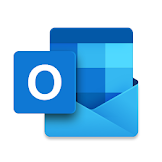
hotmail实际上是Outlook的一个版本,为用户提供专业的邮箱服务,帮助他们更高效地管理和使用电子邮件。在这个平台上,用户能够轻松连接所有的邮箱账户,实时查看日历和文件,享受高质量的服务,提升用户体验,并能自由地处理收件箱,便于搜索邮件。可以在线安心操作,提升邮箱使用的便捷性。
1、首先,打开hotmail邮箱官网,并输入你的账号。
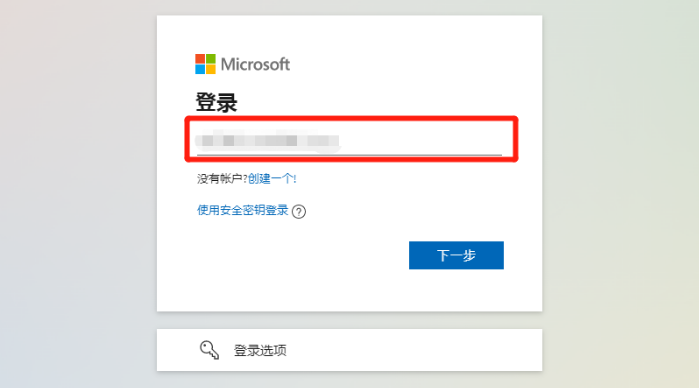
2、在输入账号后,点击下一步。
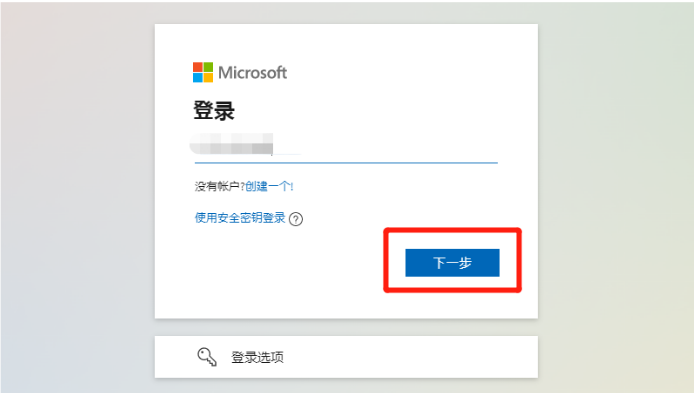
3、在输入密码的页面,输入你的账号密码。
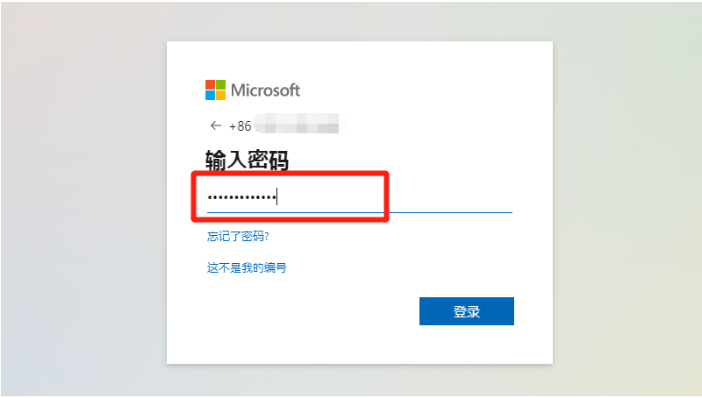
4、输入密码后,点击登录即可进入。
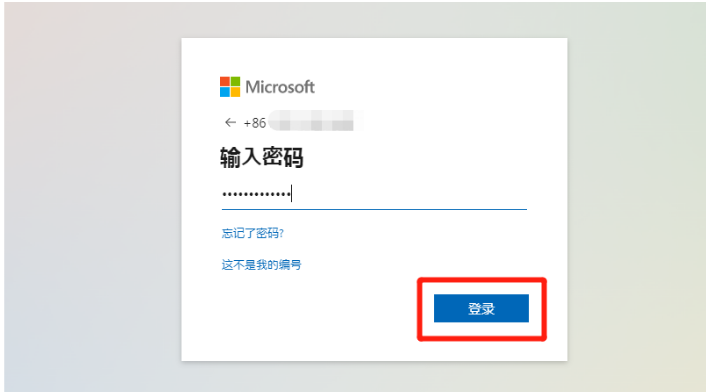
1、在iPhone的“设置”中,选择“邮件、通讯录、日历”。
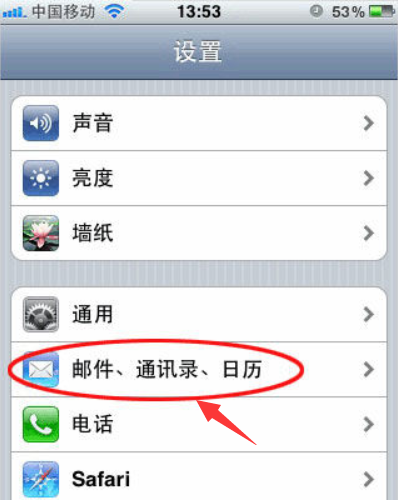
2、选择邮箱类型。由于Hotmail不在可选列表中,请选择“其他”。
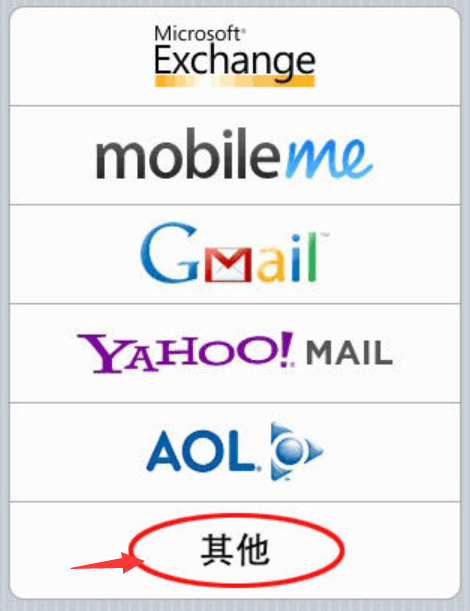
3、输入Hotmail邮箱地址和密码,参照下图格式,完成后继续操作,并进行必要的验证。
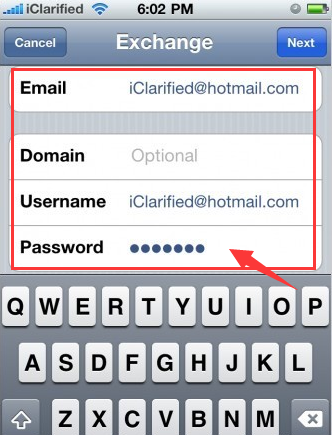
4、验证完成后,输入m.hotmail.com作为服务器地址,继续下一步。
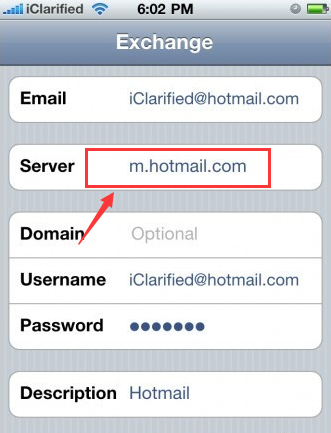
5、选定要同步的内容,然后保存邮箱设置。
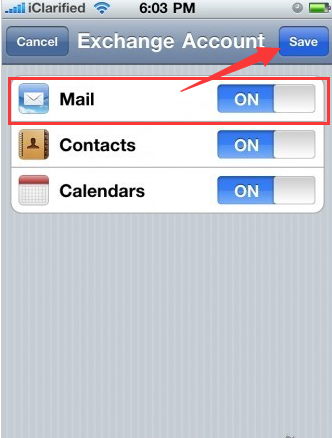
1、访问Hotmail并登录你的邮箱。
2、在右上角点击“我的图标”。
3、选择“我的个人资料”。
4、点击“更改密码”。
5、按照提示进行身份验证。
6、设置新密码,点击“保存”,即可完成密码更新。
1、用户需访问hotmail官网,点击首页的注册按钮。
2、选择邮箱类型为hotmail,并根据自己的需求填写邮箱前缀(记住这个账号,今后用于登录),系统会提示是否可用,填写完成后,点击下一步。
3、接下来,设置密码,输入理想的密码,点击下一步。
4、填写自己的姓名,然后继续下一步。
5、在页面上填写国家和出生日期(最好设为18岁以上),点击下一步。
6、完成验证码验证,根据指示操作,等待通过后会出现保持登录状态的提示,请选择“是”。
7、这样您就成功注册了hotmail账户,进入hotmail主页。
1、首先登录Hotmail。
2、点击“设置”选项。
3、选择“邮件”。
4、然后点击“撰写和回复”。
5、找到“电子邮件签名”选项。
6、编辑你的签名内容,勾选电子邮件签名的使用规则,最后点击“保存”。
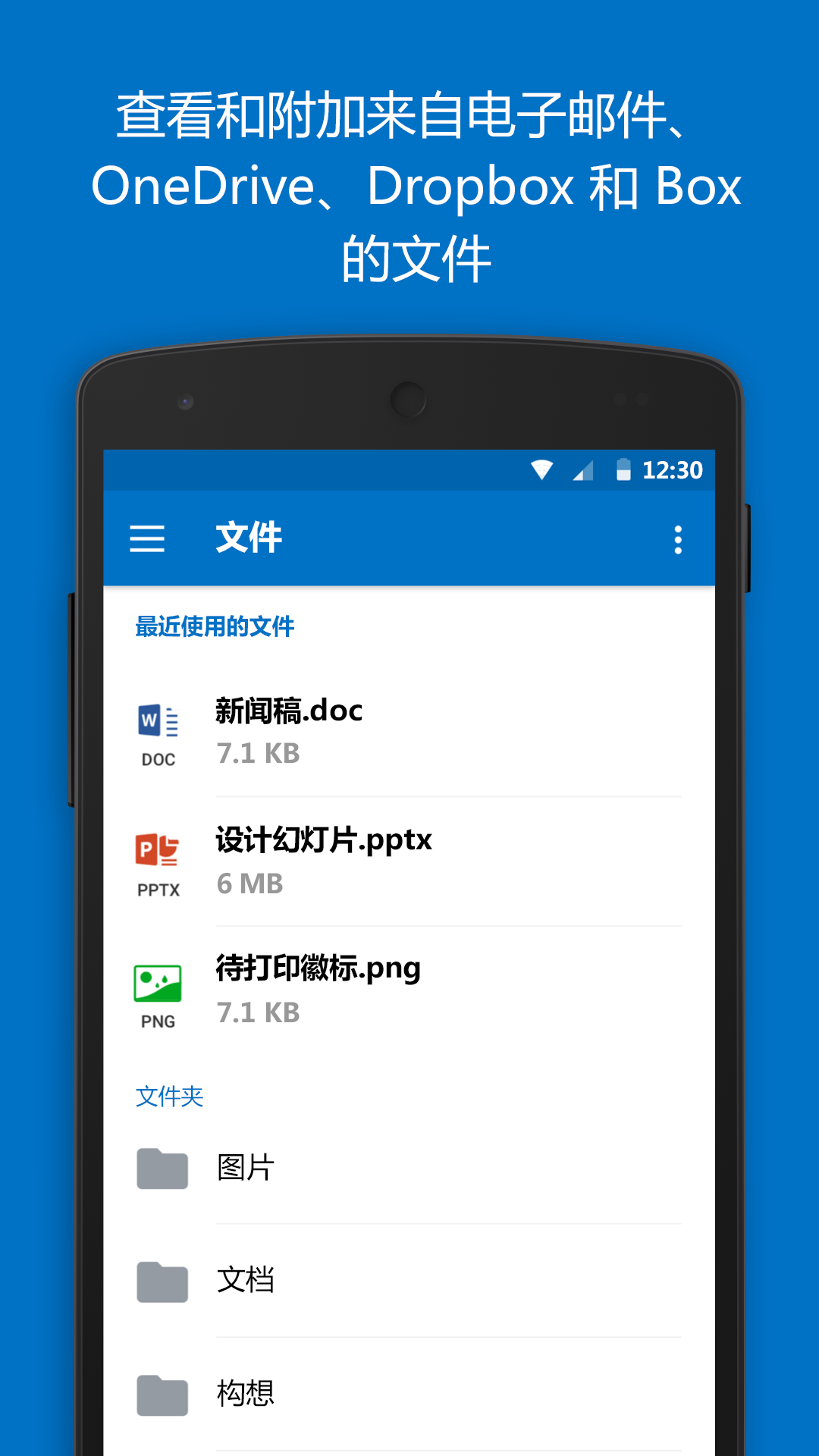
1、hotmail为全球用户提供安全的通信邮箱服务。
2、拥有强大的收件箱系统,让用户更好地维持联系,享有全面服务。
3、用户可以放心在线选择,获得优质的服务,操作也更加流畅。
1、hotmail支持实时操作,用户可以方便地使用。
2、提供实时收件箱管理,随时访问和查看信息。
3、便捷的邮箱服务使用户轻松管理邮件,智能高效地筛选信息。